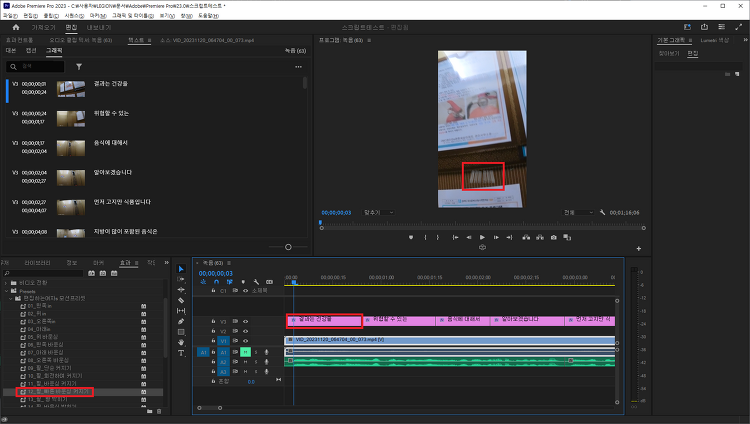안녕하세요? 최근에 유튜브 영상 촬영에 열을 올리고 있는 필자입니다. 자전거 유튜브 채널을 소소하게 시작하고 있는데 자전거라는 컨텐츠가 주로 야외 활동이다 보니 요즘같은 겨울에는 컨텐츠 만들기가 쉽지 않더군요. 그래서 다른 취미생활로 영상을 촬영하려고 하는데 장소에 구애받지 않는 집 책상 위에서 촬영하기로 마음을 먹었습니다. 데스크에서 촬영하기 위해서는 최소 두개의 장비가 설치가 되어야 하는데요. 하나는 카메라와 하나는 마이크입니다. 데스크의 공간을 최대한 활용하면서 촬영하기 위해서는 일반적인 형태의 스탠드보다는 책상에 설치를해서 붐암형태의 거치대를 사용하는 것이 매우 바람직합니다. HTML 삽입 미리보기할 수 없는 소스 그래서 초가성비의 붐암 거치대를 알아봤는데요. 알리익스프레스에서도 찾아보았지만 1만..